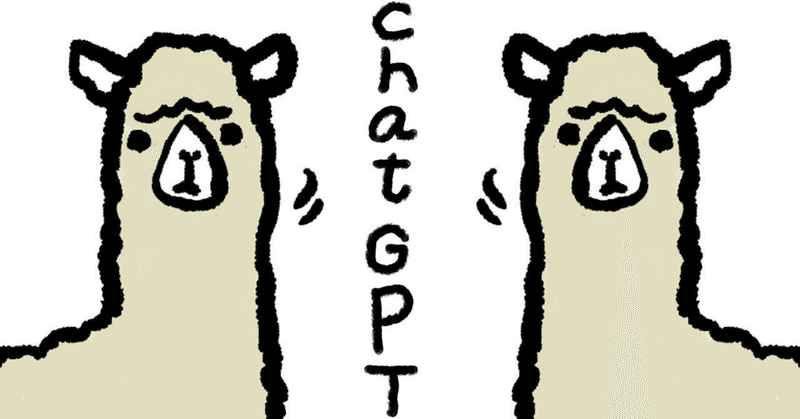
Photo by
soeji
ChatGPTアカウント作成
※結構頻繁にアカウント作成のフローが変わりますので、足りない部分は検索や相互情報交換で対応ください。
GoogleでChatGPTと検索するか、次のサイトへアクセスします。
Try ChatGPTをクリックします。
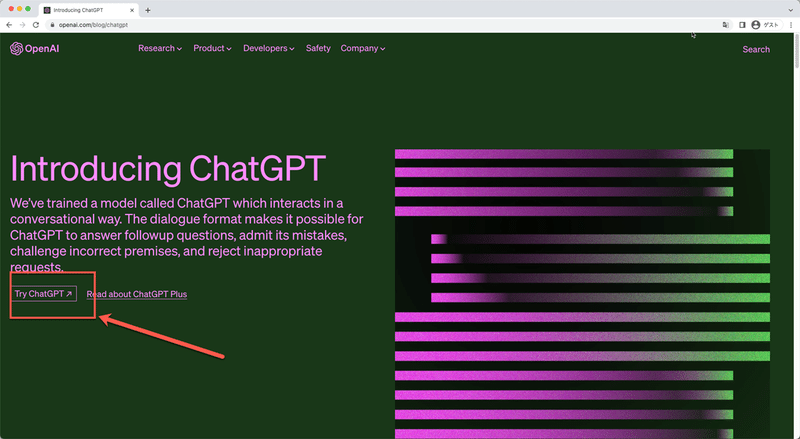
Sing Upをクリックします。
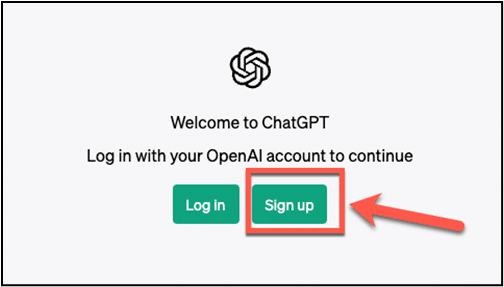
メールアドレスまたはGoogleアカウントまたはMicrosoftアカウントでChatGPTのアカウントを作成します。メールの場合はメールアドレスを入力して「Continue」ボタンをクリックします。
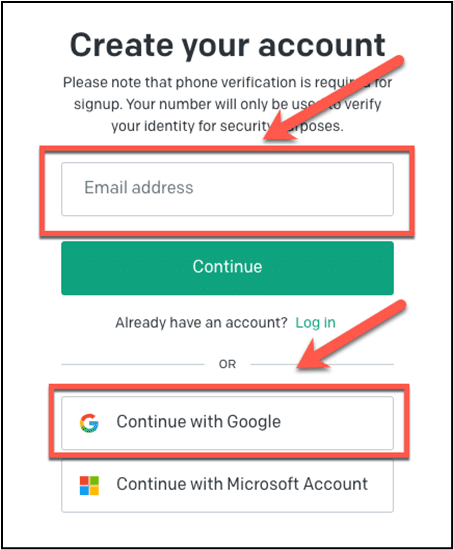
パスワード入力画面を設定します(Google アカウントの場合はGoogleアカウントの選択画面が出ます)。
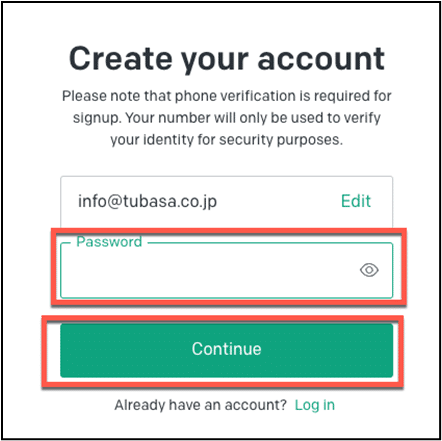
確認メールが送信されます。
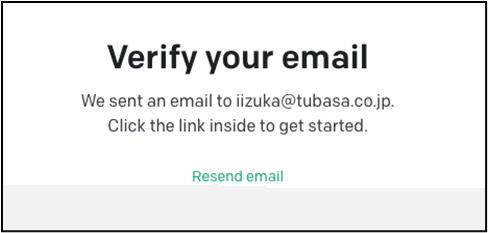
確認メールの「Verify email address」をクリックしますす。
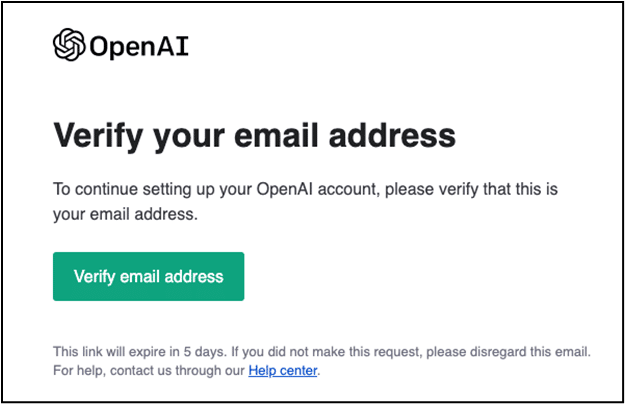
メールアドレス確認完了画面が表示されます。

続いて誕生日入力画面が表示されます。アカウントやパスワードのリセット時に利用するようです。

SMS認証に向けて携帯電話番号を入力します。
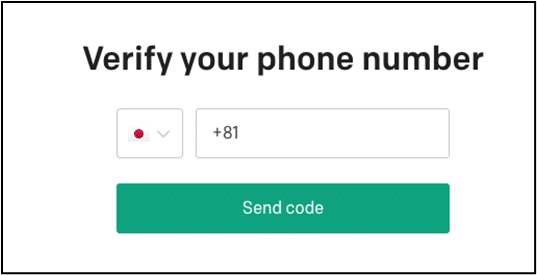
SMSでコードが携帯電話に送られてくるので、送られてきたコードを入力します。
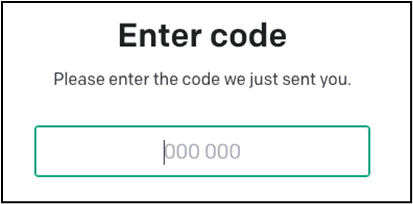
初期画面が表示されます。

お疲れ様でした。この間に、ロボットでないことを確認する画像のクイズ等が入る場合があるようです。
無料版では次のような制限があります。
モデルの制限(GPT3.5という一つ前のモデルになります)
帯域の制限(出力が遅い、またはエラーになる場合があります)
プラグインが利用できない
データ分析が利用できない
この記事が気に入ったらサポートをしてみませんか?
